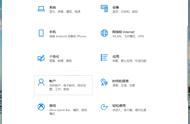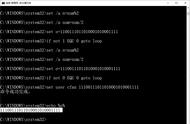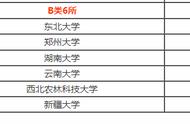默认情况下,我们每次登录系统都要输入登录账户对应的密码才能进入桌面。有些朋友觉得这样很麻烦,由于电脑只是自己使用,还不如不要设置密码,这样每次可以自动登录。
大家知道,账户密码是系统验证用户合法性的唯一令牌,系统中很多组件如权限设置、EFS加密、远程桌面连接等设置都是和账户关联的,而要允许特定用户有合法的权限,系统是通过账户密码进行验证的,如果账户密码为空,密码验证就形同虚设了。比如局域网中电脑的互访,当我们在网络邻居中访问其他电脑时,首先弹出的就是用户账户和密码的访问框,只有输入合法的账户和密码才能访问对方电脑,显然如果你没有为自己账户设置密码,那么任何人(当然包括网上黑客)只要知道你的账户名就可以访问你的电脑了,这会给我们个人隐私带来极大的安全隐患(图4)。

图4 电脑间的互访凭据是账户名和登录密码
其实即使设置密码,我们也照样可以轻松设置自动登录。只要在“运行”框输入“control userpasswords2”,接着在弹出的窗口去除“要使用本机,用户必须输入用户名和密码”的勾选,点击“应用”,接着在弹出的窗口中按提示输入需要自动登录的账户名和密码即可(图5)。

图5 使用系统本身设置即可设置自动登录
伪技巧4:软件数据不可存放在C盘
文|平淡
为了保证数据安全,网上很多高手会给出软件和数据不要保存在C盘的建议,因为一旦系统受损,你的数据就无法再找回。那么实际情况是否是这样?
实际上,这个技巧在Windows XP之前的系统是有些道理的。因为这些系统比较不稳定,很多朋友都是在使用一键Ghost之类的软件备份系统,这类软件在还原系统时会将原来C盘数据彻底抹除,所以数据保存在C盘比较不安全。不过,自Windows 7开始,这种现象改观了很多。
首先,Windows 7之后的系统稳定性有了很大的提高,而且使用一键Ghost备份/还原系统的用户也越来越少。自Windows 7开始,微软就在系统中集成WinRE修复环境,这样普通的系统问题可以在WinRE修复环境中使用“系统还原”修复系统。比如Windows 8用户在WinRE的高级选项窗口点击“系统还原”,剩余的操作按照屏幕提示完成即可还原系统,如果无法修复,同样可以在WinRE修复环境中提取C盘文件(图6)。

图6 Windows 8用户在高级选项窗口可以使用系统还原
其次,自Windows 7开始,微软使用WIM方式封装和备份系统,它和Ghost基于磁盘方式备份/还原不同,WIM是基于文件方式备份/还原系统,这样在选择覆盖性恢复系统时,它并不会破坏原来系统文件。比如Windows 8.1/Windows 10系统,如果是简单的系统故障使用系统还原即可修复,对于严重的系统故障,则可以使用其自带的“恢复电脑”组件进行修复,它也不会破坏系统原来的个人文件(图7)。当然了,如果是特别重要的数据文件,还是放在其他专有的分区保存为好。

图7 使用WinRE的“恢复电脑”修复系统不会破坏原来的个人文件
而为了提高系统运行效率,常用的软件则建议安装在C盘,这样程序文件和操作系统在同一个分区,可以提高系统读取文件的效率。因为硬盘读写时最耗时的操作是磁头定位,如果软件和系统不在一个分区,那么对于操作系统需要频繁访问的文件,系统就需要在不同的磁头之间移动,读写时更耗费时间而且降低读取效率。同样的,对于类似虚拟内存、IE临时缓冲、临时文件夹这类系统经常访问的目录,也建议保留在默认C盘。